La semana pasada os contamos como personalizar alarmas sobre máquinas virtuales, hoy vamos a ver como programar tareas sobre máquinas virtuales vmware, dichas tareas nos van a permitir crear snapshot, apagar, encender, clonar, migrar entre otras.
Este programador de tareas es otra de las herramientas que trae el vCenter y que no suele ser muy usado, por lo menos en los entornos que he tratado.
Yo le doy mucha utilidad por ejemplo cuando hay eventos muy importantes a determinadas horas y se producen picos altos de carga en los servidores, degradando el servicio, para ello levanto nodos de refuerzo en esas horas.
Otra utlidad puede ser apagar por la noche, todas aquellas máquinas virtuales que no van a ser utilizadas y por la mañana encenderlas, vamos a ver un ejemplo de exto.
Para acceder al programador de tareas (Scheduled) debemos dirigirnos en el vCenter a Inventory -> Management -> Scheduled tasks
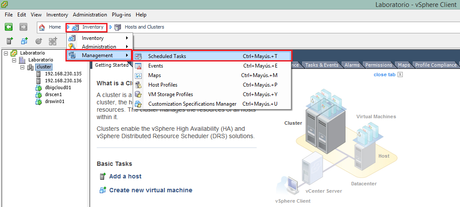
Se nos abrirá una ventana donde se almacenan todas las tareas, para crear una pulsaremos en New.
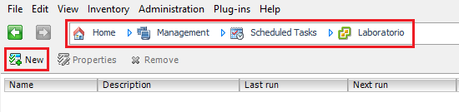
Cuando pulsamos en New, se nos abrir una ventana con un desplegable para elegir el tipo de tarea, en nuestro caso vamos a elegir Change the VM power state.
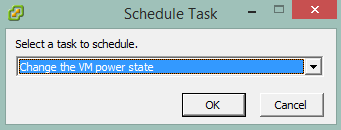
Ahora es el momento de comenzar a programar la tarea, lo siguiente será elegir que sobre que máquina virtual queremos trabajar.
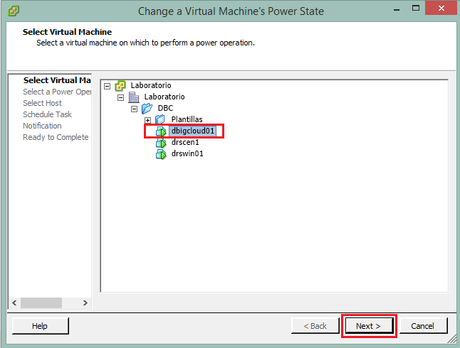
Lo siguiente es elegir el estado que le vamos a otorgar a la máquina virtual, si queremos apagarla, suspenderla, reiniciarla...
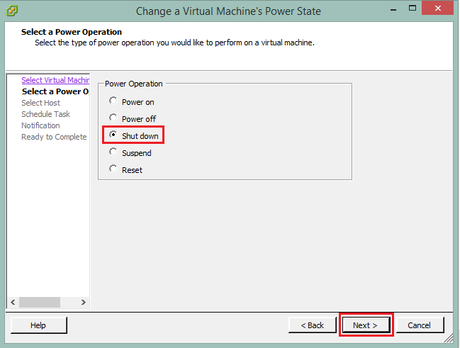
Es el turno de seleccionar cuando queremos que se ejecute dicha tarea, en nuestro caso voy a programar que se ejecute todos los días a las 12 de la noche, es impotante que añadais un nombre descriptivo a la vez que una descripción ya que si teneis muchas tareas puede ser dificil localizarla.
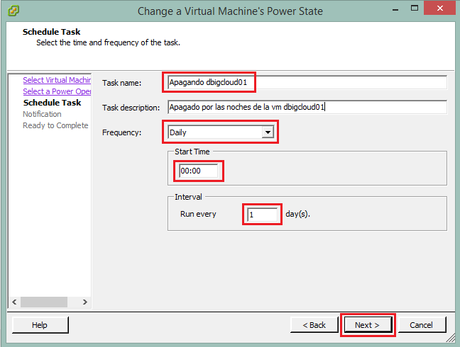
El siguiente apartado es configurar una notificación cuando la tarea se complete, yo no en mi caso no voy a configurarla. Por último nos mostrará un resumen de la tarea.
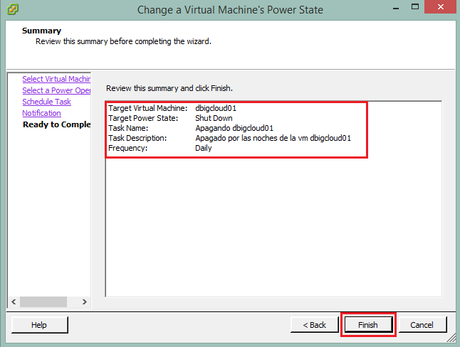
Y ya disponemos de la tarea de apagado completada, ahora os reto a que realiceis la tarea de encendido y ya de esta forma, teneis programado que la máquina virtual se apague por la noche y se encienda por la mañana.
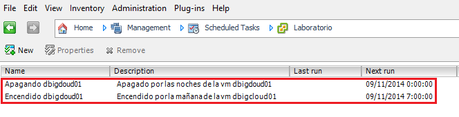
Como habéis podido observar el proceso ha sido bastante sencillo y es una herramienta bastante útil.

